Viva Engage 中的社群
在 Viva Engage 中,社群會為您的交談、檔案、活動和更新提供一個中心位置。 當您建立社群時,您會自動成為該社群的擁有者。
在 Viva Engage 中加入社群
![Viva Engage 中 [社群] 頁面的影像](https://support.content.office.net/zh-tw/media/749c57ba-73e5-447a-a84e-19679799b8cb.png)
-
在 Viva Engage 中,選取 [社群] 索引標籤。 您已所屬的社群會列在 [我的社群] 底下的右側瀏覽窗格中。
-
在 [建議的社群] 區段中選取 [檢視所有社群]。
-
您可以依據 [建議]、[依字母順序] 或 [社群大小] 篩選社群。
-
選擇您想要加入的社群,然後選取 [加入]。 如果是公開群組,系統會立即將您加入。 如果是私人的,則如果社群管理員核准您的要求,就會新增您。
在 Viva Engage 中建立社群
-
在 Viva Engage 中,選取 [社群] 索引標籤。
-
在畫面右下角,選取 [ 建立社群]。
-
在 [名稱] 底下,輸入您的社群名稱。
-
在 [描述] 底下,輸入社群的簡短描述。
-
在 [設定] 和 [選取私人或公用社群] 底下,選取下列其中一項:
-
公用: 您網路中的任何人都可以檢視並加入此社群。
-
私人: 只有核准的社群成員可以檢視或參與此社群。
-
-
選取 [建立]。
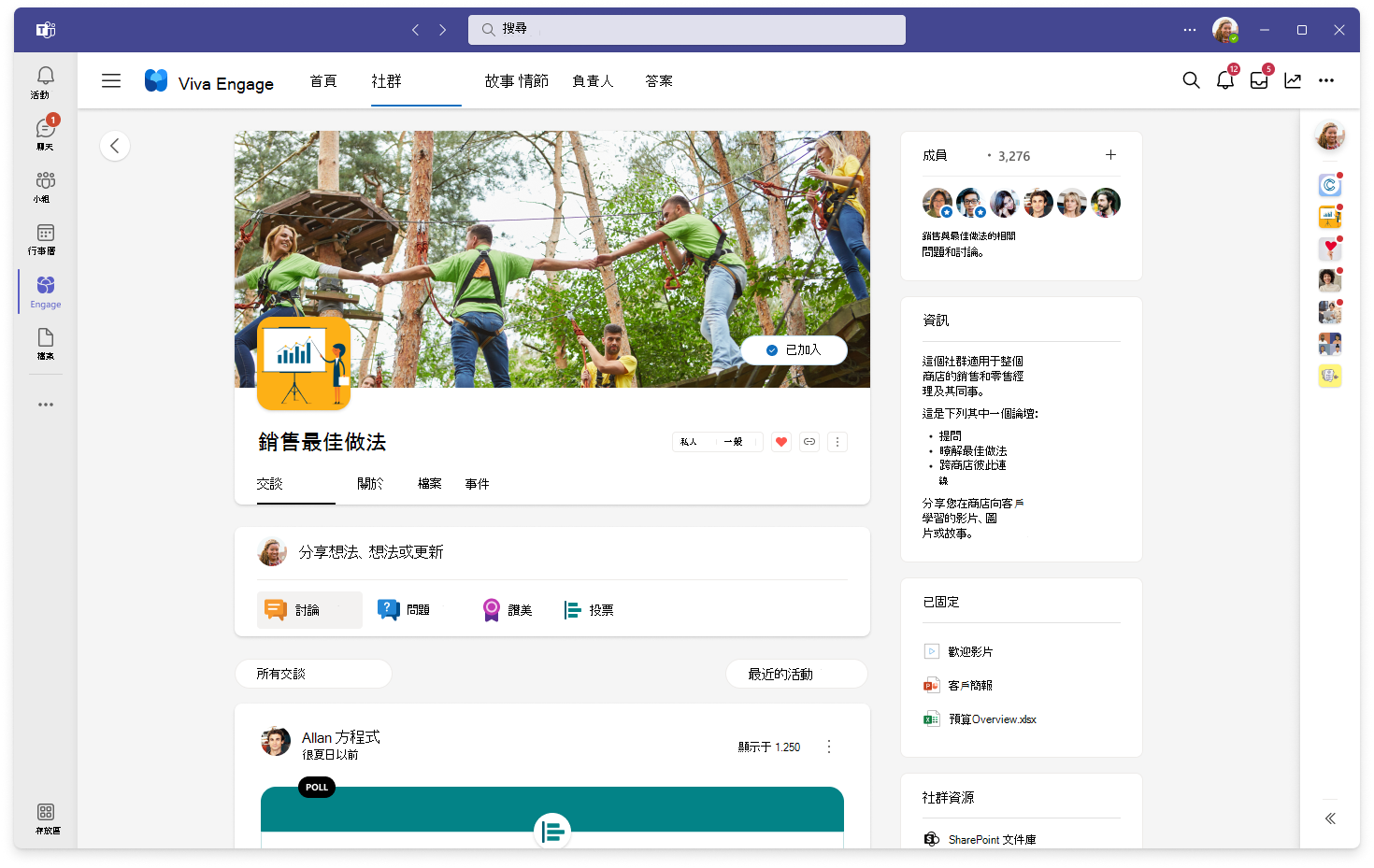
常見問題集
問:何時應該建立新的社群?
答: 以下是建立社群的一些建議:
-
您知道想要參與社群的人。
-
您有參與的內容,並且能夠主動管理社群。
-
您瞭解如果您建立社群,您就是社群的擁有者。
問:我可以建立使用現有 Microsoft 365 社群資源的 Microsoft 365 連線 Viva Engage 社群嗎?
答: 否。 建立新的 Microsoft 365 連線 Viva Engage 社群時,它會取得新的 SharePoint 網站、SharePoint 文檔庫、OneNote 筆記本、規劃 Microsoft Planner,並顯示在全域通訊簿中。
問。 為什麼我沒有建立社群的選項?
答: 當系統管理員套用群組建立原則時,只有允許的使用者才會看到建立社群的選項。
問:為什麼我會收到錯誤訊息:「現有社群、使用者或受邀的使用者正在使用名稱」。
A. 針對 Viva Engage 社群,如果另一個社群存在,或受邀加入您 Viva Engage 網路的人員名稱與您建議的社群名稱相同,您就無法使用該名稱。
對於 Microsoft 365 連線的群組,如果最近刪除的群組名稱與您建議的 Viva Engage 社群名稱相同,則在永久刪除該群組之前,無法重複使用該名稱。 如需詳細資訊,請參閱 還原已刪除的 Microsoft 365 群組。
問:為什麼我無法建立未列出的私人社群、允許私人社群中的成員核准,或需要核准才能加入公用社群?
答: 自 2017 年 1 月開始,我們針對建立 Viva Engage 社群的規則變更了規則。 這些變更會影響新的社群,而具有封閉式成員資格或小組核准設定的現有社群不會變更。
-
公用社群— 已不再提供關閉成員資格的選項
-
私人社群 (列出) , 只有社群管理員可以核准新成員
-
私人社群 (未列出) - 只有社群管理員可以核准新成員
|
Type (類型) |
2017 年 1 月之前 |
2017年1月之後 |
|---|---|---|
|
公用社群 |
關閉成員資格 (需要社群管理員或社群成員核准才能加入) 的選項仍然可用。 |
已不再提供需要社群系統管理員或社群成員核准才能加入 () 的封閉式成員資格選項;公用社群不再需要核准。 |
|
私人社群 |
社群成員需要核准。 Yammer 社群系統管理員或任何成員都可以核准。 |
只有 Yammer 社群管理員可以核准。 |
|
私人社群 (未列出) |
社群內嵌程式需要核准。 Yammer 社群系統管理員或任何社群成員都可以核准。 |
只有 Yammer 社群管理員可以核准。 |










